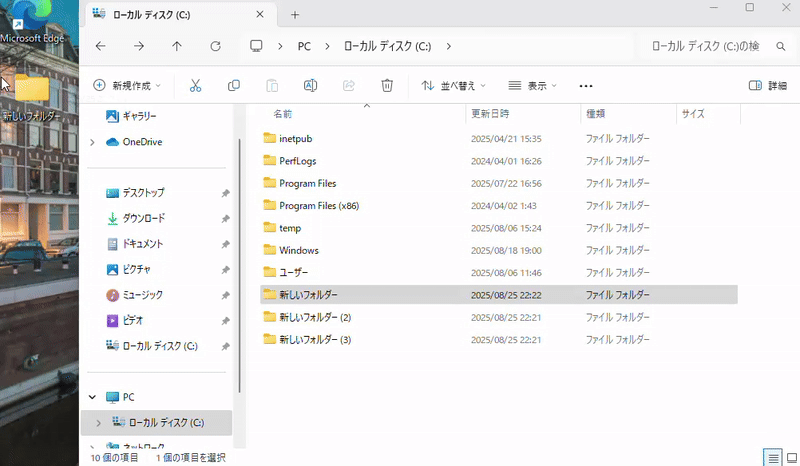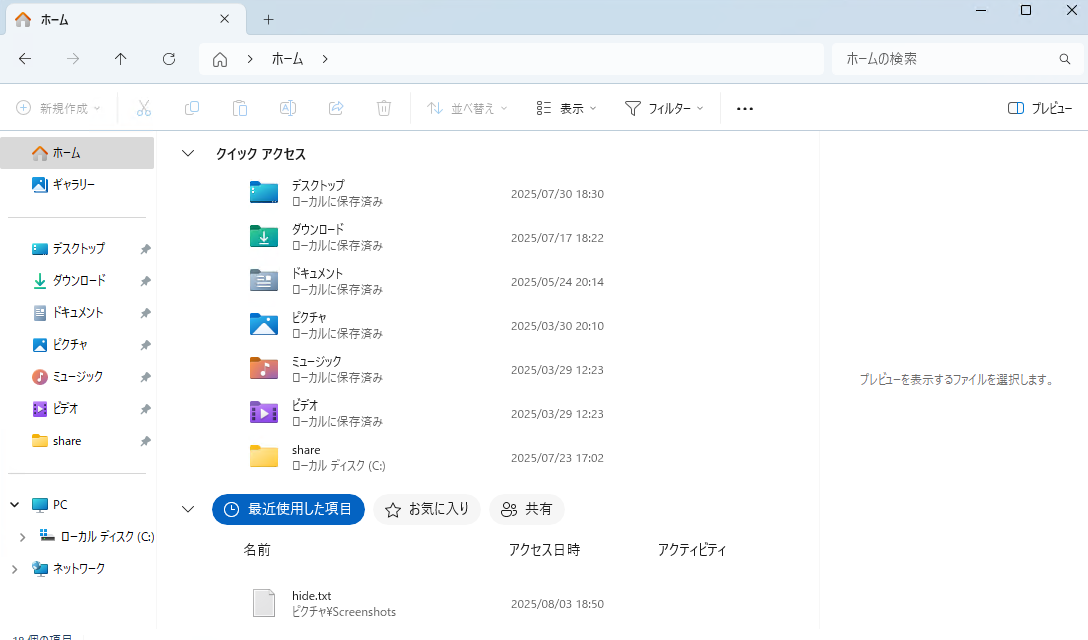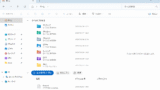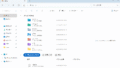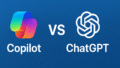概要
本記事は、[表示オプション編] Windows 11 のエクスプローラーを徹底的に使ってみよう の続編で、フォルダーオプションの [表示] を詳細に確認する記事です。
前編と同様に、サードパーティー製のエクスプローラーは一切使わず、純正のみで設定できるものを記載しています。
フォルダーオプション
フォルダーオプションには、[全般]、[表示]、[検索] の3タブがあり、各項で設定できるものは異なります。各々説明していきます。
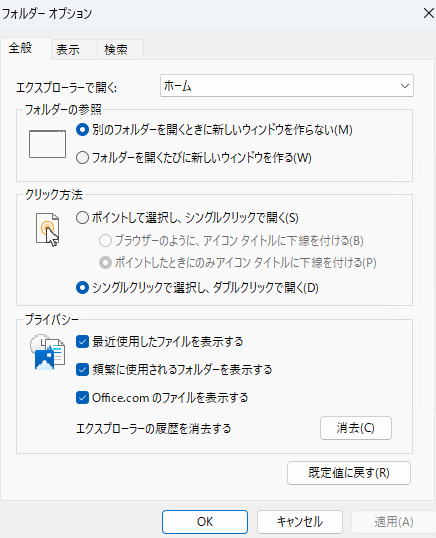
全般
エクスプローラーで開く
[エクスプローラーで開く] では、[ホーム] と [PC] を選べます。エクスプローラーが起動した際、どの画面を最初に出すかを決められます。
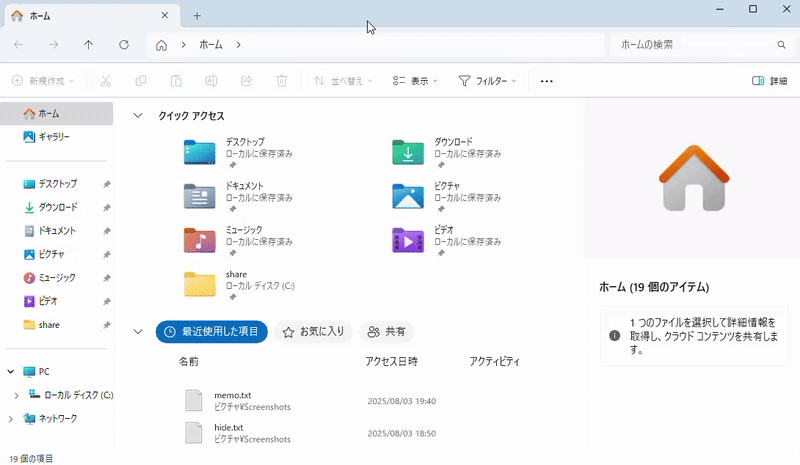
フォルダーの参照
[フォルダーの参照] では、フォルダーを開いた際に、新しいウィンドウにするかどうかをきめられます。
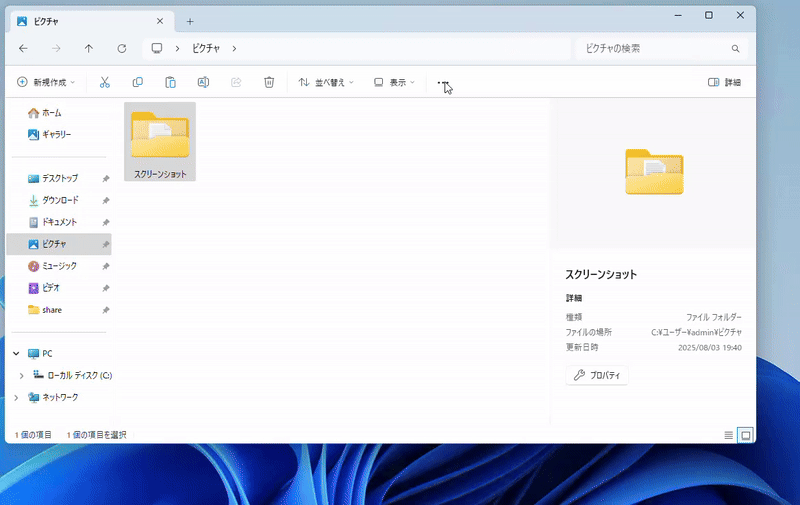
クリック方法
[クリック方法] では、各フォルダー・ファイルにカーソルを合わせたときに、アンダーバーが表示される、もしくはデフォルトで表示され、ワンクリックで開くことができます。
複数選択したい場合などは不便なので、[項目チェックボックス] と併せて利用するといいでしょう。
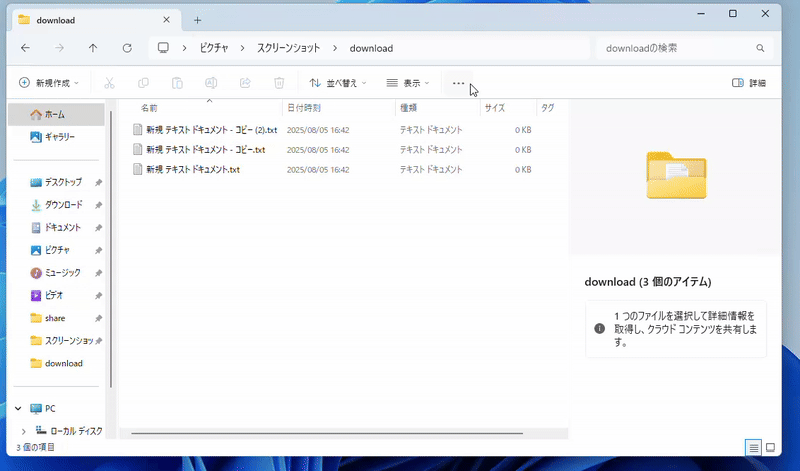
プライバシー
[プライバシー] では、[最近使用したファイルを表示する]、[頻繁に使用されるフォルダーを表示する]、[Office.com のファイルを表示する] の3つが利用可能です。
最近使用したファイルを表示する
[最近使用したファイルを表示する] は、[ホーム] にて、最近使用したファイルを表示するかどうかを決めます。
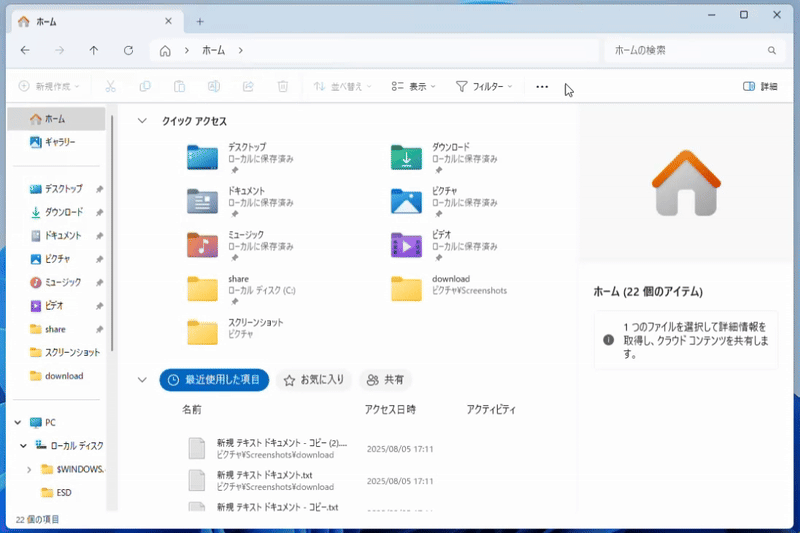
頻繁に使用されるフォルダーを表示する
[頻繁に使用されるフォルダーを表示する] では、頻繁に作業するフォルダーを [クイックアクセス] に表示します。検証してみた結果、頻繁に開く、ではなくファイルを作ったり、編集したりすることを “使用される” と定義しているようです。
また、これを一度 OFF にすると、エクスプローラー内のキャッシュが削除され、再度 ON にしても、すぐには [クイックアクセス] に表示されません。
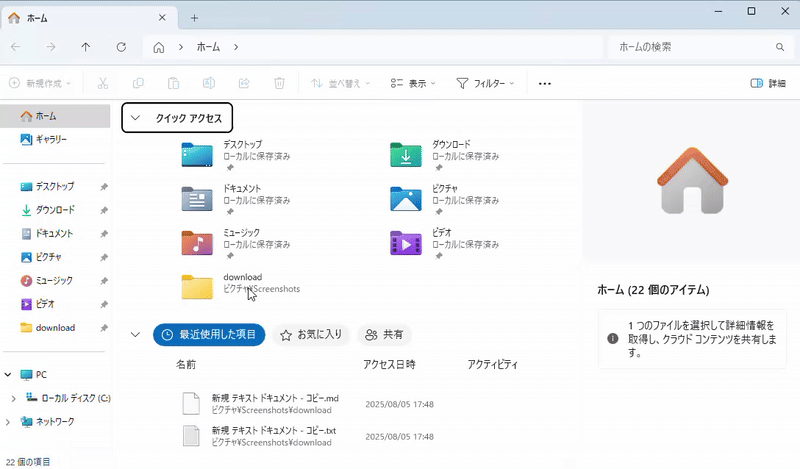
Office.com のファイルを表示する
Office アカウント (無料 Microsoft アカウント含む) に紐づけられているファイルが [最近使用した項目] に表示されます。
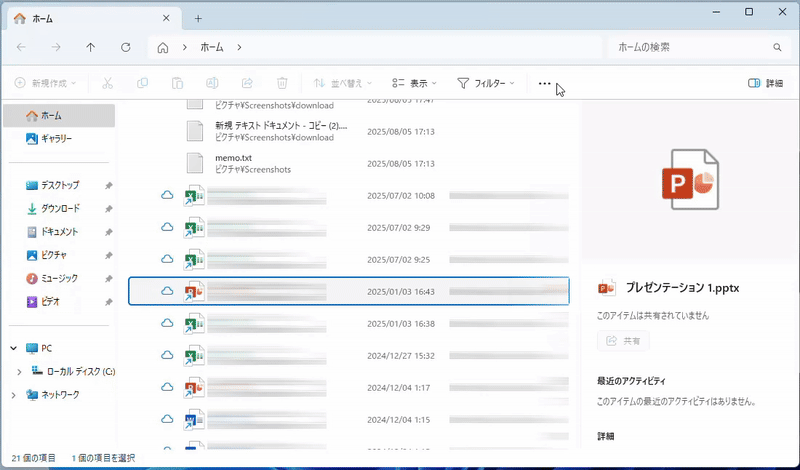
少し興味深い話ですが、Windows に Microsoft アカウントでサインインしていなくても、[メールとアカウント] にて Microsoft アカウントが登録されていると、エクスプローラーにオフィス (OneDrive) に格納されているファイルが表示されるようになります。
因みに、そのファイルをクリックすると、Web サイトに飛びます。
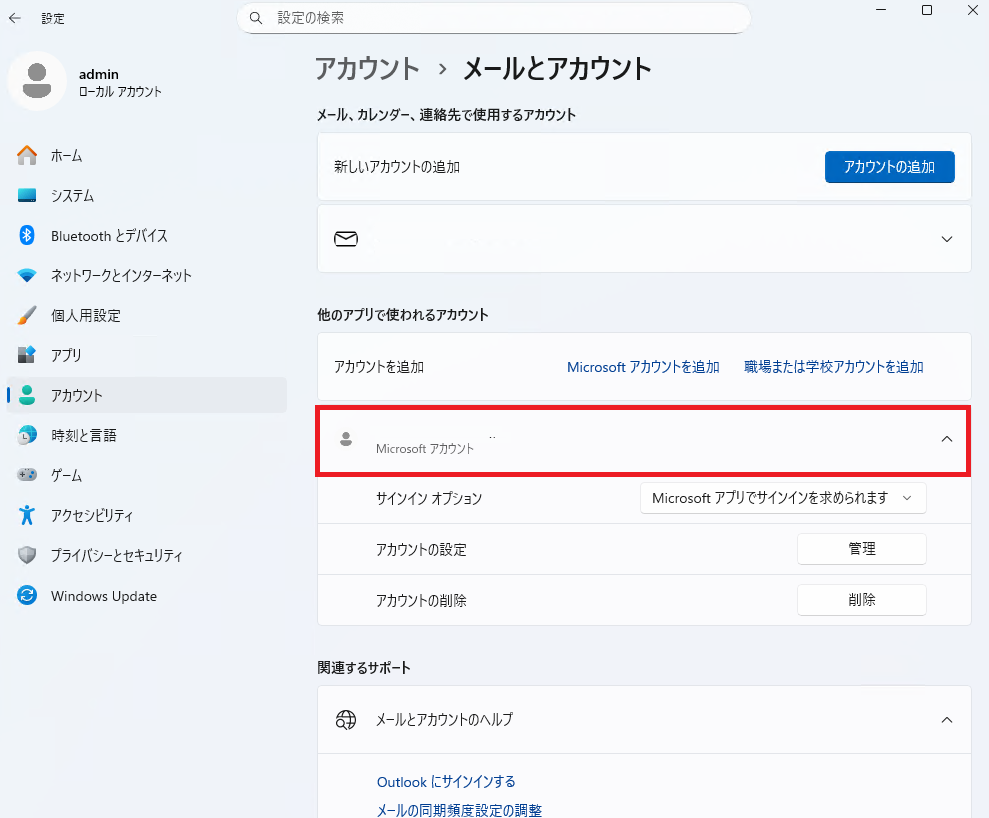
そして、このアカウントを Windows (上図の画面) から [削除] したとしても、 [最近使用した項目] からは消えません。
※この際、レジストリーからはその ID が消えています。
この [最近使用した項目] は エクスプローラーのキャッシュを表示しているため、キャッシュ自体を削除しなければなりません。キャッシュは、%AppData%\Microsoft\Windows\Recent\AutomaticDestinations に存在しており、これをすべて削除することで、[最近使用した項目] から Office のファイルが消えるようになります。
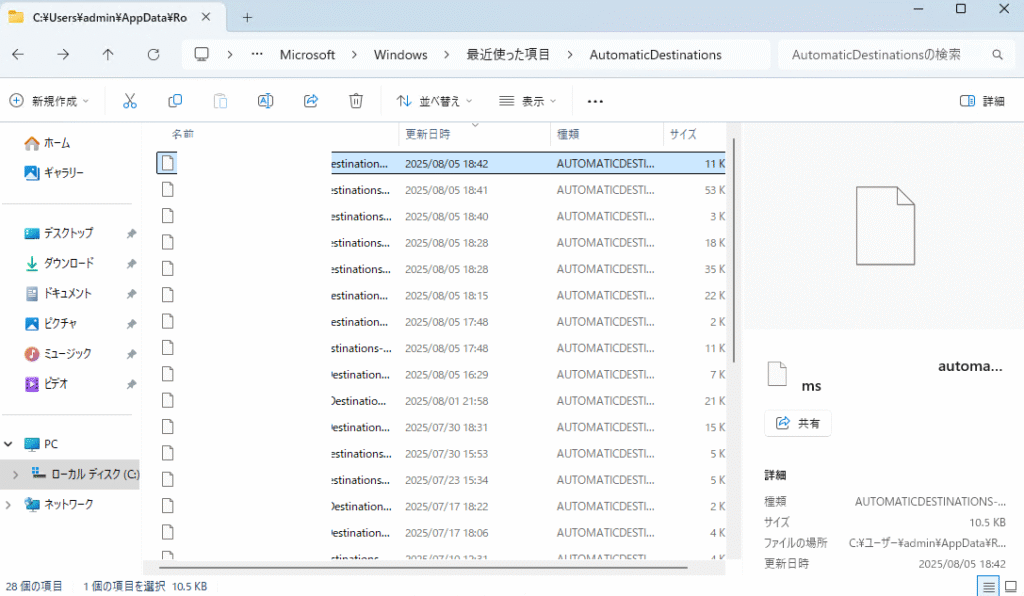
その代わり、今まで表示されていたローカルのファイルにクイックにアクセスはできなくなります…。
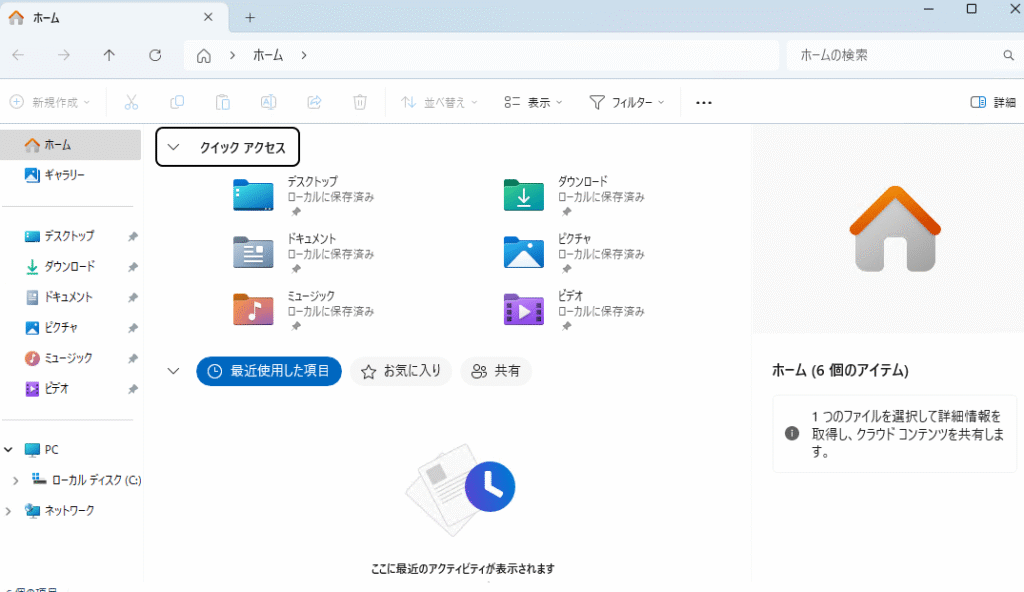
表示 (執筆中)
続いて、エクスプローラーの [表示] タブです。[表示] タブはより一層詳細な設定が可能になっており、各項で表示・非表示などができます。
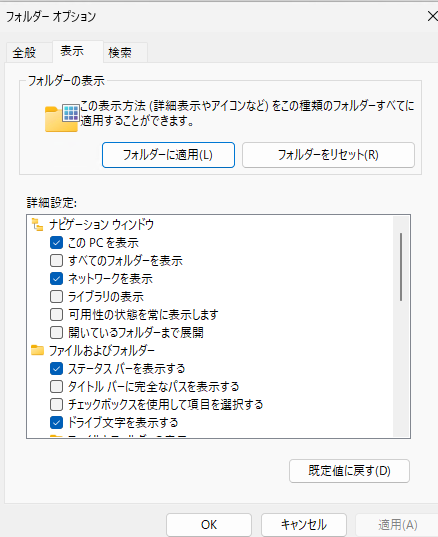
ナビゲーションウィンドウ
ナビゲーションウィンドウは、エクスプローラーの左ペインに表示されます。
これの詳細表示設定です。
この PC を表示
左ペインに、PC を表示させるかどうかです。
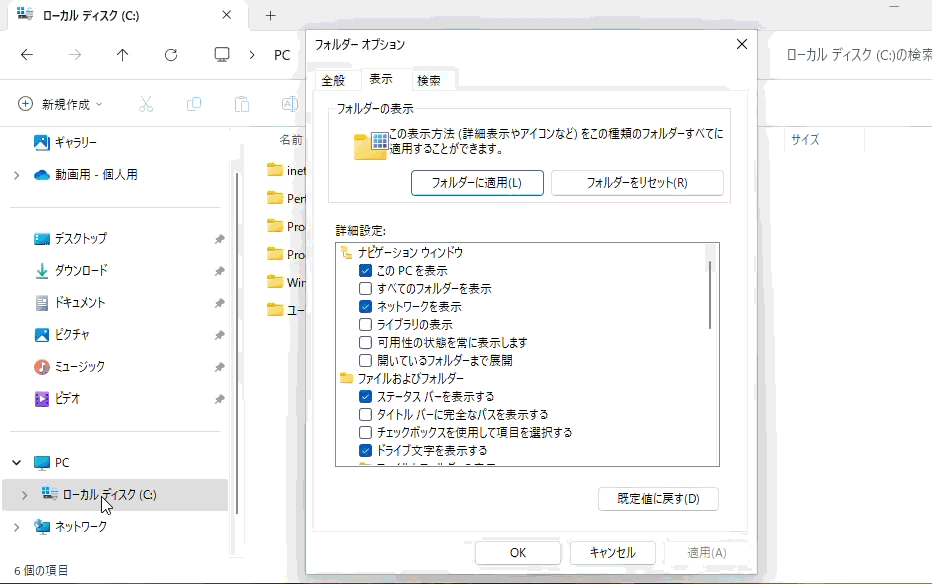
すべてのフォルダーを表示
左ペインに、[コントロールパネル] や [ネットワーク]、その他プロファイルデータなどが表示されます。
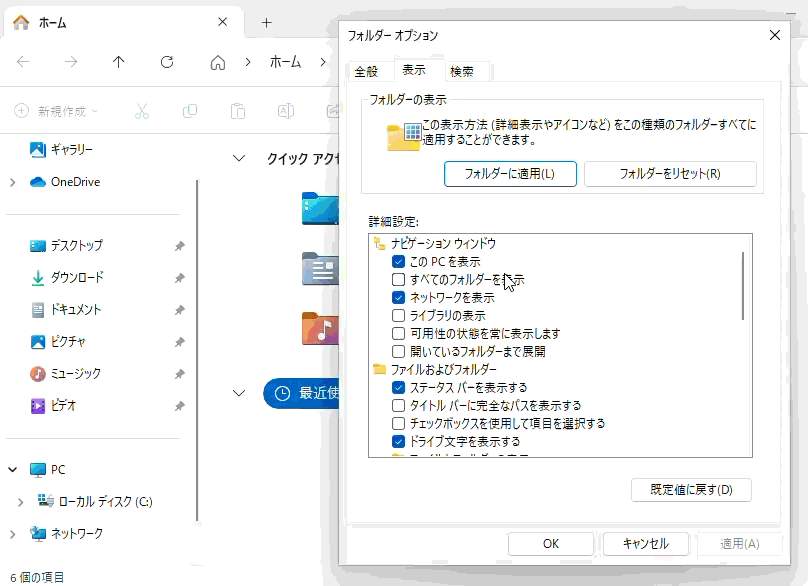
ネットワークを表示
左ペインの [ネットワーク] を表示するかどうかです。
これを表示しないと、ネットワークドライブの割り当てたアクセスがエクスプローラー経由で楽にできなくなります (アクセス自体は可能です)。
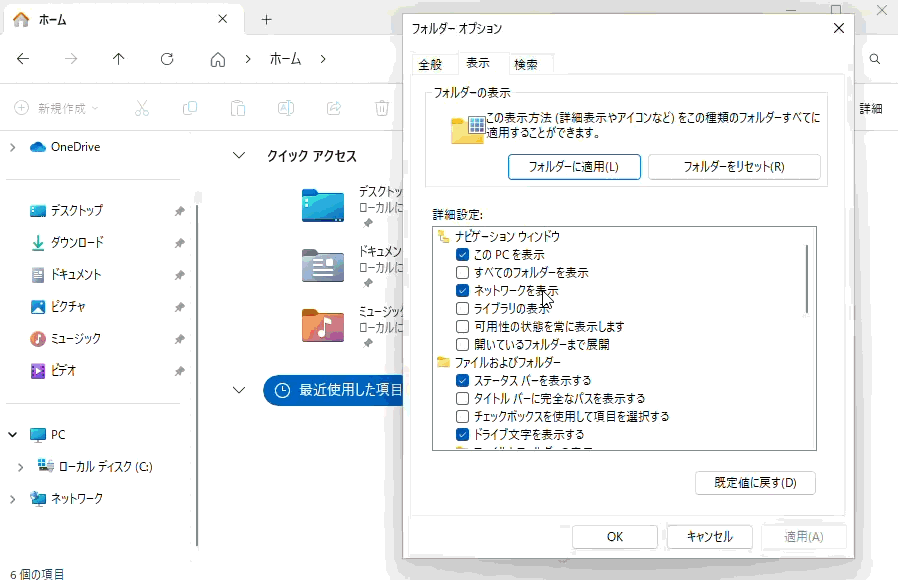
ライブラリの表示
左ペインに [ライブラリ] を表示するかどうかの設定です。
ライブラリは、プロファイルの [ドキュメント] や [ピクチャ] などが格納されていますが、[クイックアクセス] を有効にしている場合は、特段有効にしなくてもよいと思います。
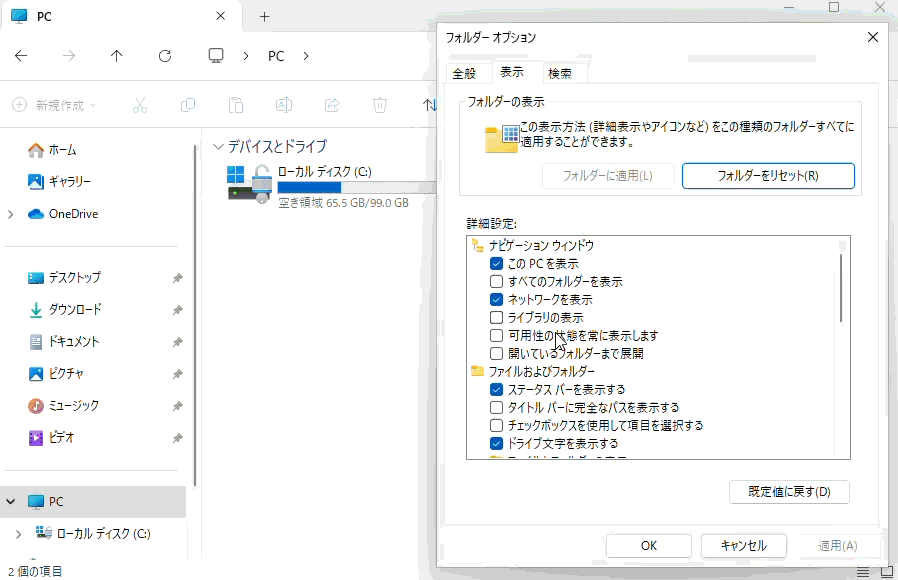
可用性の状態を常に表示します
OneDrive や [スマートフォン連携] アプリを利用している際に、そのフォルダーの同期状況がアイコンとして表示されます。
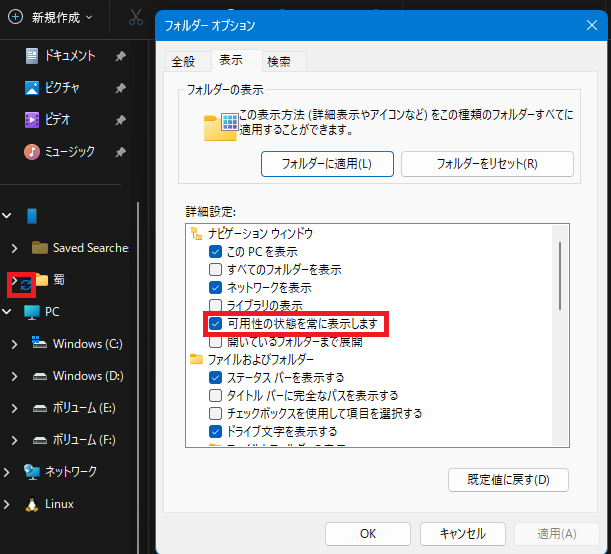
開いているフォルダーまで展開
エクスプローラーでは、通常、左ペインにフォルダーの階層は表示されません。
この設定では、そのフォルダーの階層まですべて展開し、表示する設定になります。
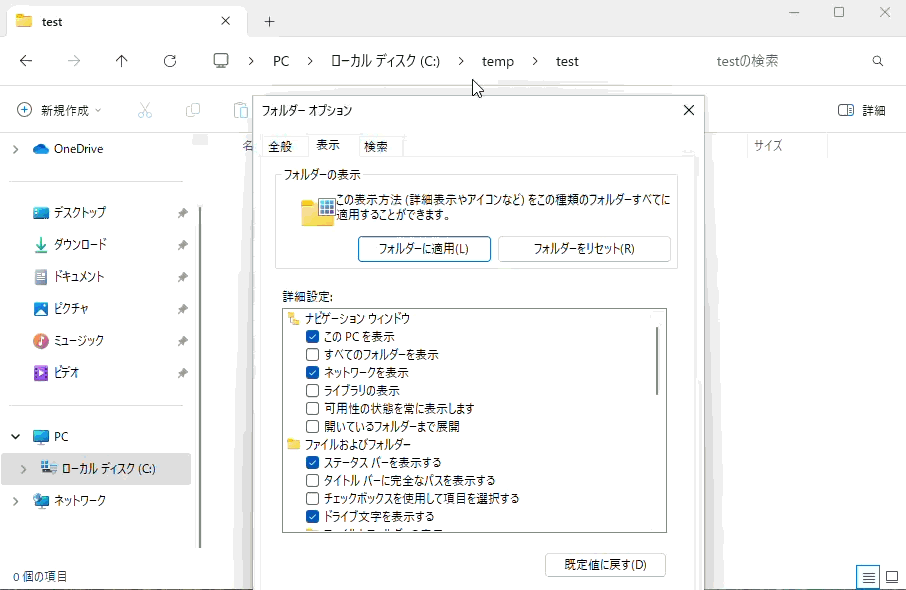
ファイルおよびフォルダー
ステータスバーを表示する
ステータスバーは、エクスプローラーの下部にあるフォルダー内の項目数、選択の容量、表示の種類などを選択できます。
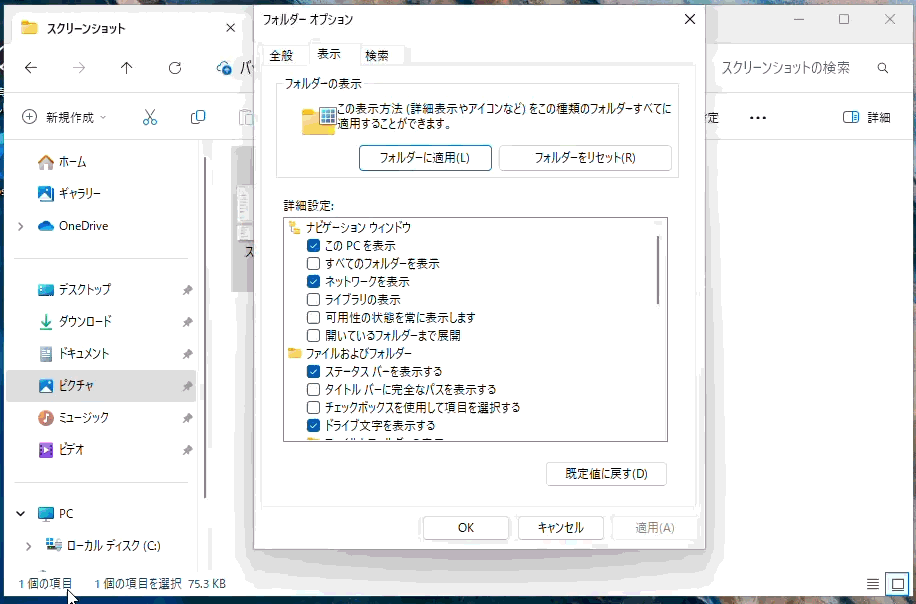
タイトルバーに完全なパスを表示する
これはエクスプローラー上部タブに表示される名前を、完全フルパスにするか、フォルダー名だけにするかです。
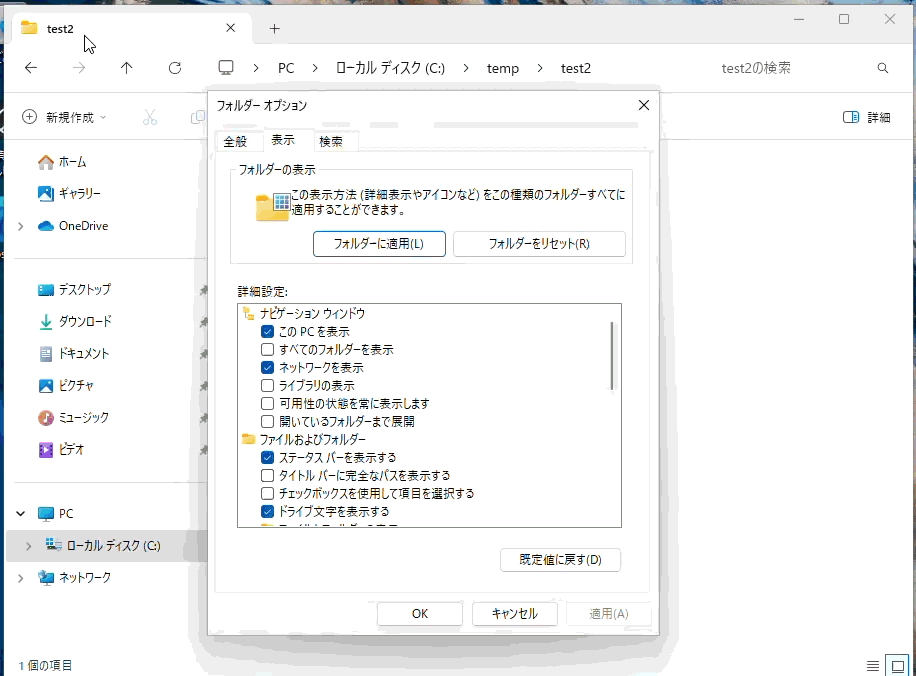
チェックボックスを使用して項目を選択する
これは [表示オプション編] でも紹介した、[項目チェックボックス] 機能と同じものになります。
これを有効にすると、[項目チェックボックス] も有効になります。
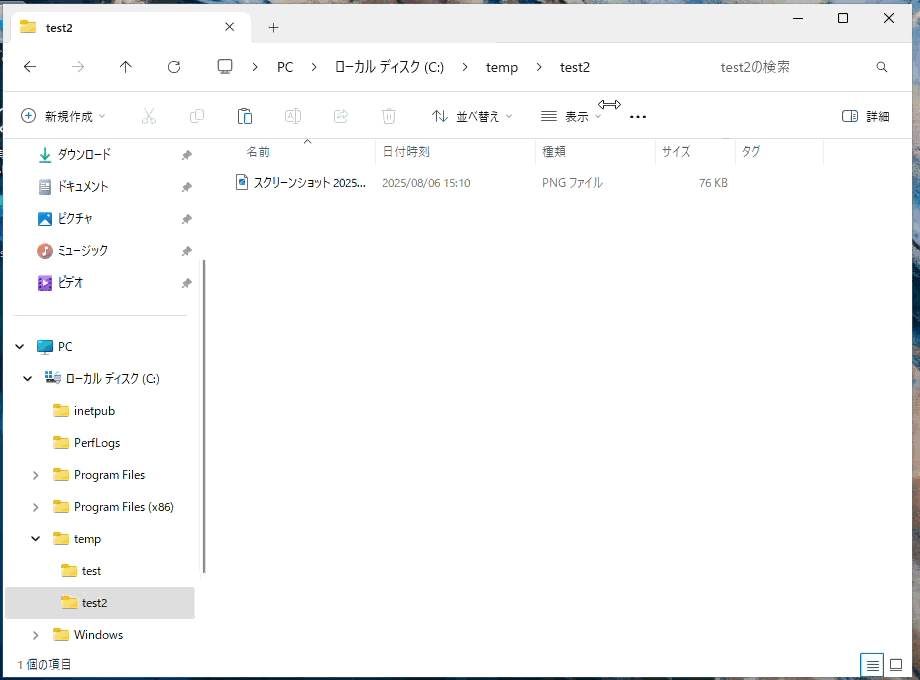
ドライブ文字を表示する
これは “ローカルディスク (C:)” や “DVD ドライブ (D:)” とったい C、D文字を表示するかどうかの設定になります。
これをオフにしても、フルパス (例:C:¥temp\test) の “C” は消えませんのでご安心を。
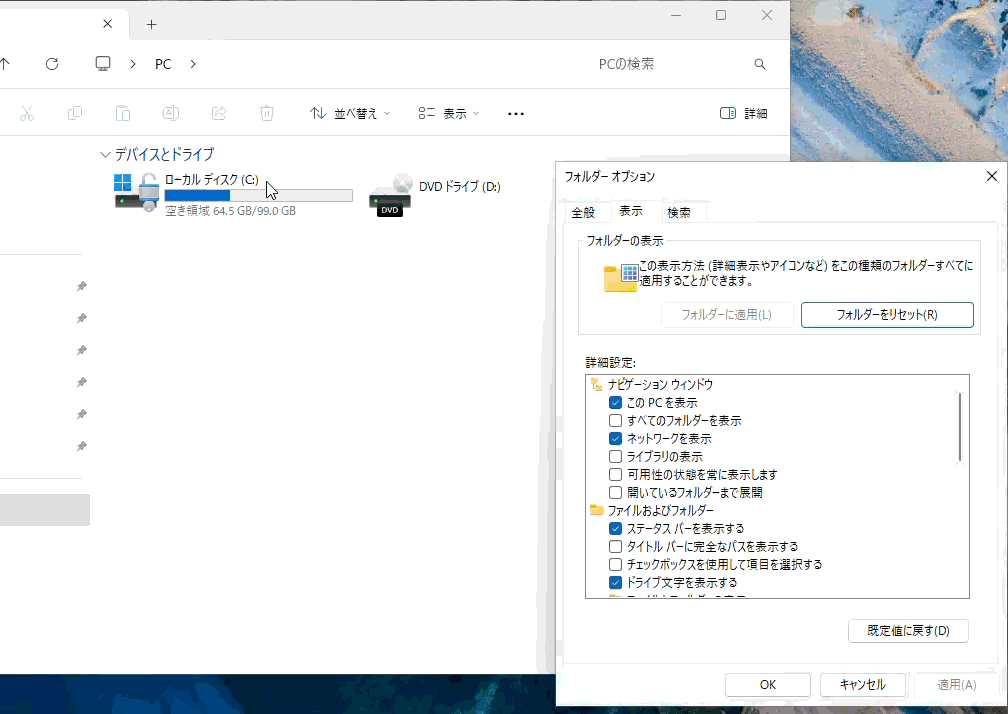
ファイルとフォルダーの表示
これも [表示オプション編] で紹介した、[隠しファイル] 機能と同じものになります。
これを [表示する] に設定すると、[隠しファイル] もチェックが入ります。
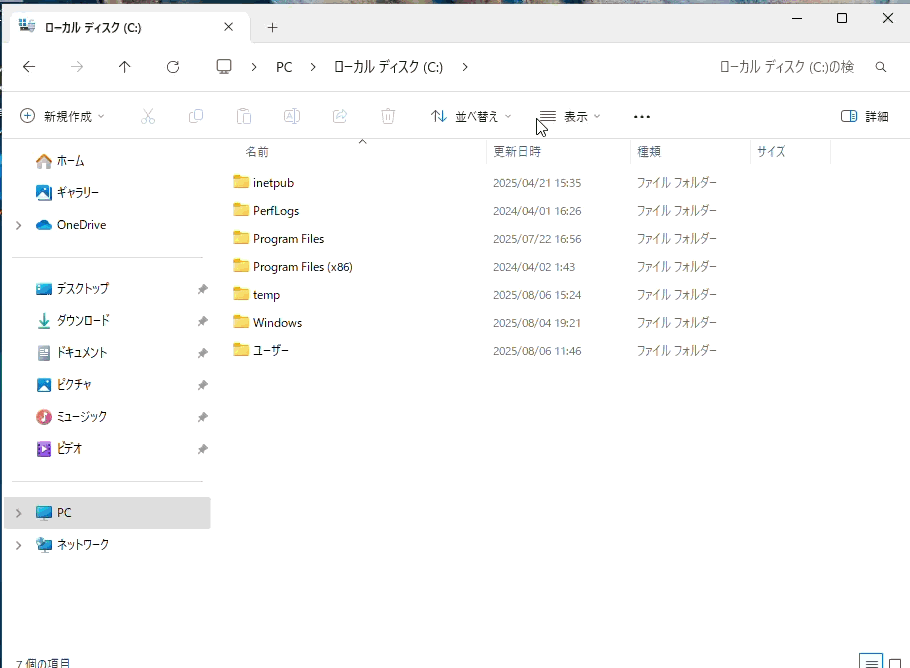
フォルダーとデスクトップの項目の説明をポップアップで表示する
フォルダーなどにカーソルを合わせると、そのフォルダーの中に何が格納されているのかやサイズなどをポップアップで表示してくれます。それをするかどうかの設定です。
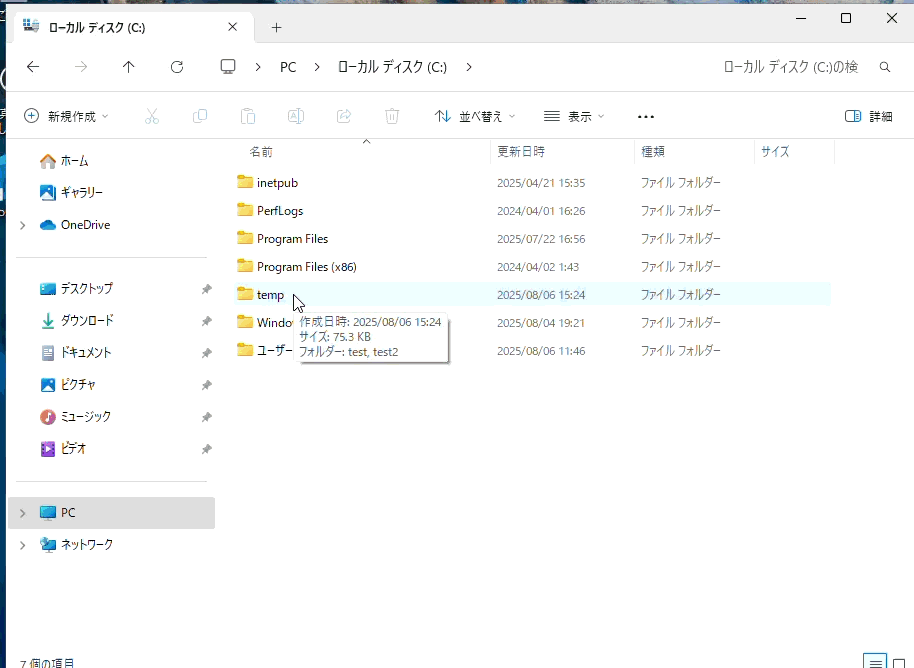
フォルダーのヒントにファイルサイズを表示する
フォルダーにカーソルを合わせると、そのファイルのサイズ、フォルダーの階層などがポップアップで表示されます。これをオフにすることで、”作成日時” のみの表示になります。
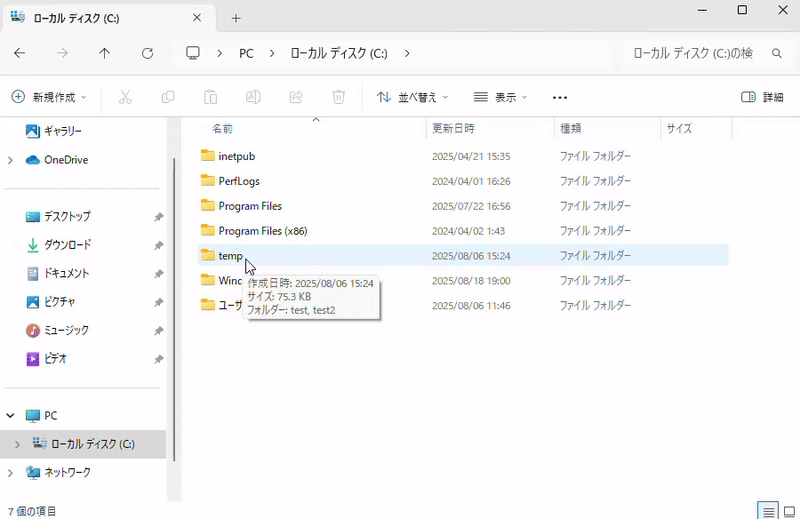
フォルダーの結合の競合を非表示にする
これはなぜ自動でオンになっているのか不明ですが、オフにした方がいい設定です。
これは同名フォルダーを同じディレクトリに移動などさせようとした際に、警告画面が出るかどうかの設定です。